Mogućnosti
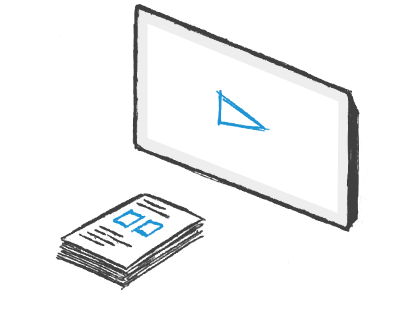
Interaktivne aktivnosti i nastavni listići
Wordwall se može koristiti za kreiranje interaktivnih aktivnosti i nastavnih listića. Većina naših predložaka dostupna je u objema verzijama.
Interaktivne aktivnosti mogu se rješavati na bilo kojem uređaju koji ima pristup internetu, kao što su računalo, tablet, mobilni uređaj ili pametna ploča. Učenici interaktivne aktivnosti mogu rješavati sami ili uz vodstvo učitelja pred razredom, na način da cijeli razred prati, a učenici se izmjenjuju u rješavanju.
Nastavne listiće možete ispisati odmah ili ih preuzeti u PDF formatu. Možete ih koristiti uz interaktivne aktivnosti ili zasebno.
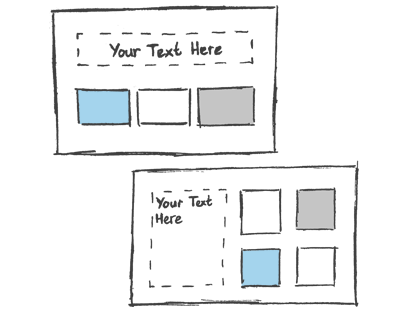
Izradite sadržaje pomoću predložaka
Naše interaktivne aktivnosti stvorene su pomoću sustava predložaka.
Predlošci uključuju uobičajene interaktivne aktivnosti poput Kvizova i Križaljki. Isto tako uključuju obrazovne igre poput Labirinta i Zrakoplova, ali i druga pomagala za organizaciju nastave kao što je slučaj s predloškom Raspored sjedenja.
Kako biste izradili novu aktivnost, prvo odaberite predložak, a zatim unesite sadržaj. Izrada je izuzetno jednostavna i omogućava vam osmišljavanje i izradu interaktivnih sadržaja u samo nekoliko minuta.
Popis predložaka možete vidjeti pri dnu Početne stranice. Kliknite na bilo koji od ponuđenih predložaka, kako biste vidjeli neke od primjera izrađenih sadržaja koristeći odabrani predložak.
Ovisi o vrsti korisničkog računa kojeg imate. Ukupno ima 34 interaktivnih aktivnosti i 21 nastavnih listića odnosno aktivnosti za ispis, no za detaljnije informacije psojetite naš Pravilnik o cijenama.
Naravno, mi smo uvijek otvoreni za Vaše prijedloge. Pošaljite nam e-poštu s Vašim povratnim informacijama i idejama za pobošljanje proizvoda na help@wordwall.net.
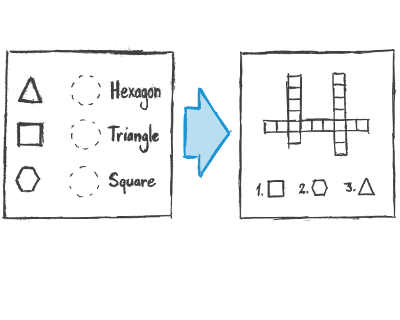
Izmjena predloška
Nakon što ste izradili aktivnost, možete promijeniti predložak aktivnosti samo jednim klikom. Na ovaj način možete uštedjeti vrijeme, a učenicima ponuditi provjeru istog sadržaja u obliku različitih interaktivnosti, što je vrlo korisno za diferencijaciju i utvrđivanje naučenog.
Primjerice, ako ste kreirali aktivnost Spoji s nazivima oblika geometrijskih tijela, tu aktivnost možete pretvoriti u Križaljku s istim nazivima geometrijsklih oblika.
Na isti način možete pretvoriti Vašeu aktivnost u Kviz ili Osmosmjerku i još mnogo toga.
Potražite okvir Promijeni predložak na desnoj strani svake stranice aktivnosti.
Izvorni predložak nalazi se pri vrhu, sa svim drugim mogućnostima ispod.
Ovisi o izvornom predlošku i vrsti sadržaja koji ste unijeli.
Automatskim procesom Wordwall će primijeniti Vaš sadržaj na što više predložaka, tako da često na taj način možete dobiti i više od desetak mogućnosti.
Najbolje mogućnosti za promjenu predloška ćemo vam ponuditi pod opcijom Promijeni predložak.
Sve mogućnosti promjene predloška možete pronaći pod Prikaži sve.
Vaš izbor može biti ograničen iz sljedećih razloga:
- Neki predlošci, kao što je Anagram ili Osmosmjerka, podržavaju samo jednostavan tekst. Ako vaš materijal sadrži slike, brojeve, ili posebne znakove, nije ih uvijek moguće pretvoriti u predloške koji podržavaju samo tekst.
- Neki predlošci zahtijevaju točno određenu minimalnu količinu sadržaja. Primjerice, Uhvati krticu zahtijeva barem 5 točnih i 5 netočnih odgovora.
- Neki predlošci, poput Čudnovati kotač, sadrže jednostavan popis sadržaja koji se ne može pretvoriti u složeniji poput pitanja i odgovora.

Uredite bilo koju aktivnost
Nema potrebe za uporabom gotovih aktivnosti samo takvih kakve jesu. Ako ste pronašli aktivnost koju želite iskoristiti, no ne odgovara Vam potpuno, možete jednostavno prilagoditi materijal tako da odgovara Vašem razredu i načinu predavanja.
Na bilo kojoj stranici aktivnosti možete pronaći poveznicu Uredi sadržaj ispod same aktivnosti. Nakon prilagodbe sadržaja aktivnosti, kliknite Gotovo kako biste spremili promjene.
Javnu verziju aktivnoste može mijenjati samo izvorni autor. Odabirom opcije 'Uredi sadržaj' vi ćete dobiti vašu vlastitu kopiju aktivnosti koju možete dalje uređivati, bez da se izvorna aktivnost autora mijenja.
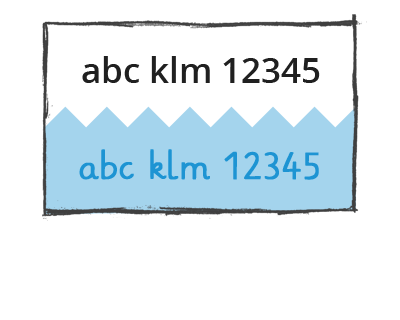
Vizualni stilovi i mogućnosti
Interaktivni sadržaji mogu se prikazati u različitim vizualnim stilovima. Svaki vizualni stil mijenja izgled i dojam različitim grafikama, fontovima i zvukovima.
Također ćete pronaći daljnje opcije za postavljanje mjerača vremena ili promjenu igranja.
Ispisivi također imaju opcije. Na primjer, možete promijeniti font ili ispisati više kopija po stranici.
Gotovo svaki predložak ima postavku mjerača vremena na ploči s opcijama ispod vizualnih stilova. To možete promijeniti prije početka igre.
Predlošci koji su dizajnirani da budu vođeni od strane učitelja (npr. Plan sjedenja i Brainstorm) također vam omogućuju promjenu tajmera dok je igra pokrenuta. To možete učiniti klikom na očitanje mjerača vremena.
Predlošci stila igre kao što su Whack-a-mole ili Airplane imaju poteškoća s postavkama na ploči s opcijama pod vizualnim stilovima. Možete ih prilagoditi kako biste olakšali igru ako je potrebno.
Da, potražite vizualni stil koji se zove Primarni. Font koji koristi posebno je stvoren za učenike koji uče čitati.
Ako niste prijavljeni, igra će se izvoditi pod bilo kojom opcijom koju je autor postavio.
Međutim, ako ste prijavljeni, te opcije možete nadjačati kako bi odgovarale vašim potrebama.
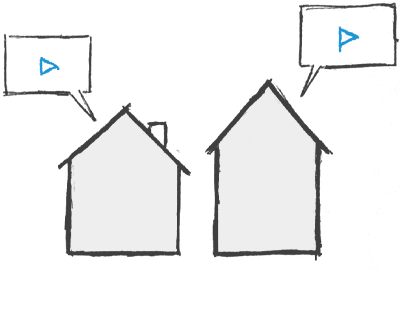
Učenički zadaci
Wordwall aktivnosti mogu se zadati kao interaktivni zadaci i obrazovne igre koje rješava učenik. Kada učitelj postavi igru ili aktivnost kao zadatak, učenici su usmjereni isključivo na tu aktivnost bez da im pažnju ometa odlazak na glavnu stranicu aktivnosti.
Ova mogućnost može se koristiti na nastavi ukoliko svaki učenik ima pristup vlastitom uređaju, ili za zadavanje domaće zadaće.
Rezultati svakog učenika bilježe se u sustavu su i dostupni učitelju na stranici Moji rezultati.
Posjetite stranicu aktivnosti koju želite podijeliti kao zadatak i kliknite gumb Podijeli.
Odaberite Postavi zadatak. U sljedećem dijalogu, možete podesiti pristup učenika i bilježenje rezultata.
Na posljednjoj stranici dijaloškog okvira za postavljanje zadatka, dobit ćete poveznicu za pristup. Učenicima možete proslijediti ovu poveznicu kako bi riješili zadatak, na način da vi imate uvid u rezultate.
Kada učenici kliknu na poveznicu, dobit će pristup Vašem zadatku.
Posjetite odjeljak Moji rezultati pri vrhu stranice, a zatim odaberite aktivnost za koju želite vidjeti rezultate.
Rezultati pojedinih učenika dostupni su čim učenici riješe zadatak.
Zrakoplov, Anagram, Baloni, Dovršavanje rečenice, Križaljka, Pronađi par, Flash kartice, Leteće voće, Televizijski kviz, Razvrstaj u grupe, Vješala, Tajanstvena slika, Slika s oznakama, Stvaranje kombinacija, Spoji parove, Igra pamćenja, Labirint, Par ili bez para, Kviz, Poredak, Brzo sortiranje, Napiši riječ, Točno ili netočno, Razmjesti, Gledajte i pamtite, Uhvati krticu, Kviz pobjede i poraza, Osmosmjerka.
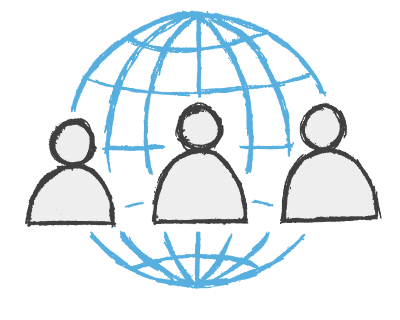
Dijeljenje s učiteljima
Svaku aktivnost koju ste izradili možete javno podijeliti s ostalim korisnicima. Na taj način ćete moći podijeliti poveznicu aktivnosti putem e-pošte, na društvenim mrežama i slično. Također, aktivnost će tada moći pronaći i drugi učitelji pretražujući sadržaj naše Zajednice korisnika te je iskoristiti i prilagoditi za vlastite potrebe.
Aktivnost možete postaviti i kao privatnu ako to želite. U tom slučaju ćete aktivnosti moći pristupiti samo Vi.
Sve aktivnosti su postavljene kao privatne u trenutku stvaranja.
Kako biste ih podijelili, kliknite opciju Podijeli na stranici aktivnosti.
Zatim odaberite opciju Postavi javno i moći ćete dodati postavke za dob, predmet i temu vaše aktivnosti. Ako odredite ove postavke, drugi učitelji lakše će pronaći Vaše aktivnosti.
Dobit ćete jedinstvenu poveznicu na Vašu aktivnost, koju možete dijeliti putem e-pošte ili na društvenim mrežama.
Da, no to obično nije najbolji način.
Zadaci nude učenicima način rješavanja tijekom kojeg se mogu puno bolje usredotočiti na aktivnost, bez da ih ometaju mogućnosti namijenjene učiteljima Također, kada je aktivnost podijeljena kao zadatak, vi ćete moći pratiti rezultate učenika.
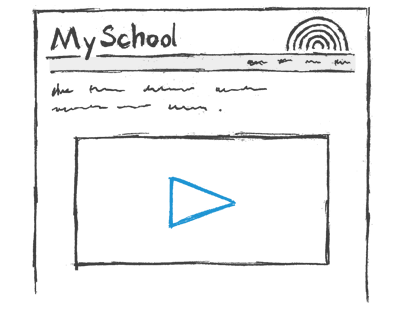
Postavljanje na internetsku stranicu
Wordwall aktivnosti možete postaviti na drugu internetsku stranicu pomoću HTML isječka. Ova mogućnost funkcionira na isti način kao opcija dijeljenja YouTube ili Vimeo videa, te vam omogućava prikaz zabavnih, obrazovnih aktivnosti na Vašoj internetskoj stranici.
Ovo je sjajan način da obogatite svoj blog ili virtualno okružje za učenje unutar Vaše škole (VLE).
Kako biste postavili aktivnost na određeno mjesto, kliknite Podijeli na stranici aktivnosti.
Aktivnosti možete dijeliti s učiteljima ili učenicima. Odaberite učenike ukoliko želite imati uvid u rezultate.
Odaberite bilo koju od radnji, potom izvršite sve korake dok ne dođete do Završi.
Ispod poveznice ćete pronaći ikonu </>; Kliknite ikonui prikazat će se HTML isječak. Taj isječak možete kopirati i zalijepiti na svoju stranicu.
Da. Nakon što kliknete gumb Podijeli, odaberite dijeljenje s učenicima i odaberite opciju Postavi zadatak.
Kada aktivnost postavite kao zadatak, moći ćete pratiti sve rezultate.
Postoje 3 različita stila isječaka koje možete koristiti:
Mala ikona - Jednoredna poveznica s ikonom i nazivom.
Sličica - Nešto veća poveznica u obliku sličice s nazivom ispod.
IFrame - Aktivnost na Vašoj vlastitoj stranici.
Prve dvije opcije nude jednostavan način postavljanja jasnih poveznica na Vašu stranicu. Za funkcionalnost je svejedno koju ćete opciju odabrati, mijenja se samo prikaz na vašoj stranici.
IFrame opcija omogućava iskustvo prikaza na cijelom zaslonu bez potrebe da korisnik mora napustiti Vašu stranicu.

